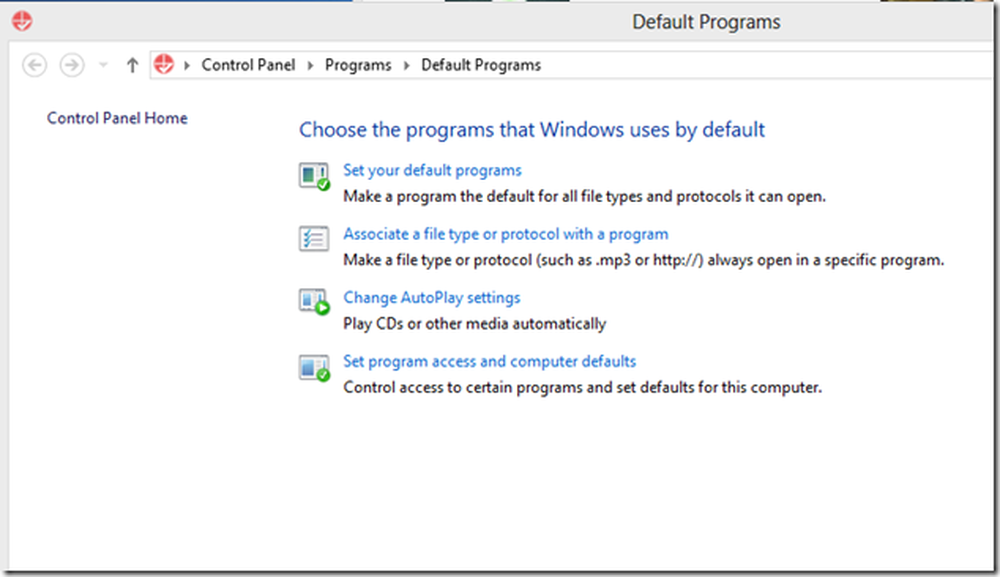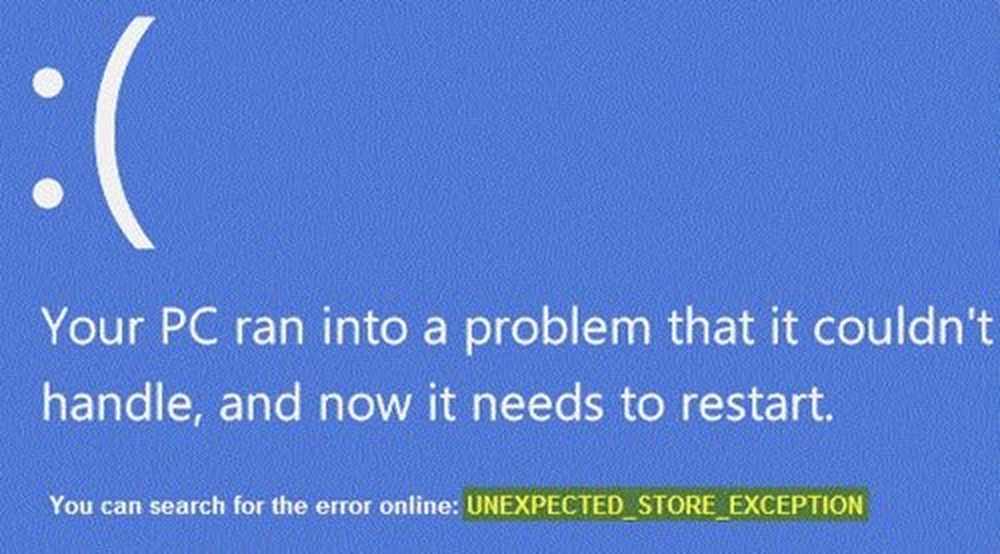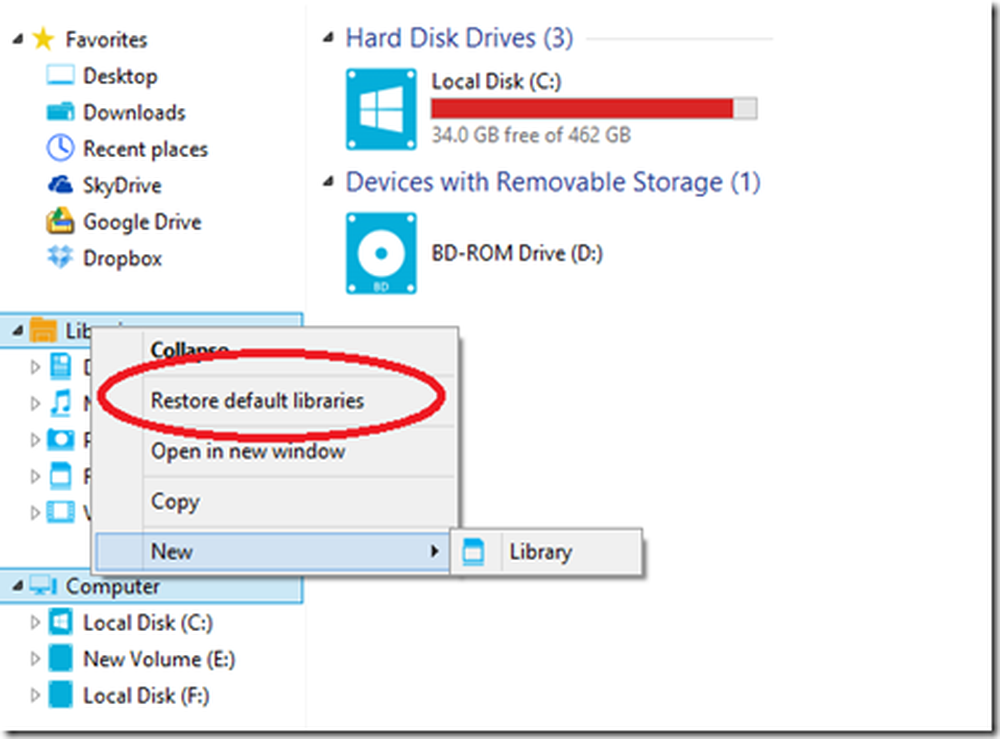FIX Impossibile aggiornare le app di Windows Store su Windows 8
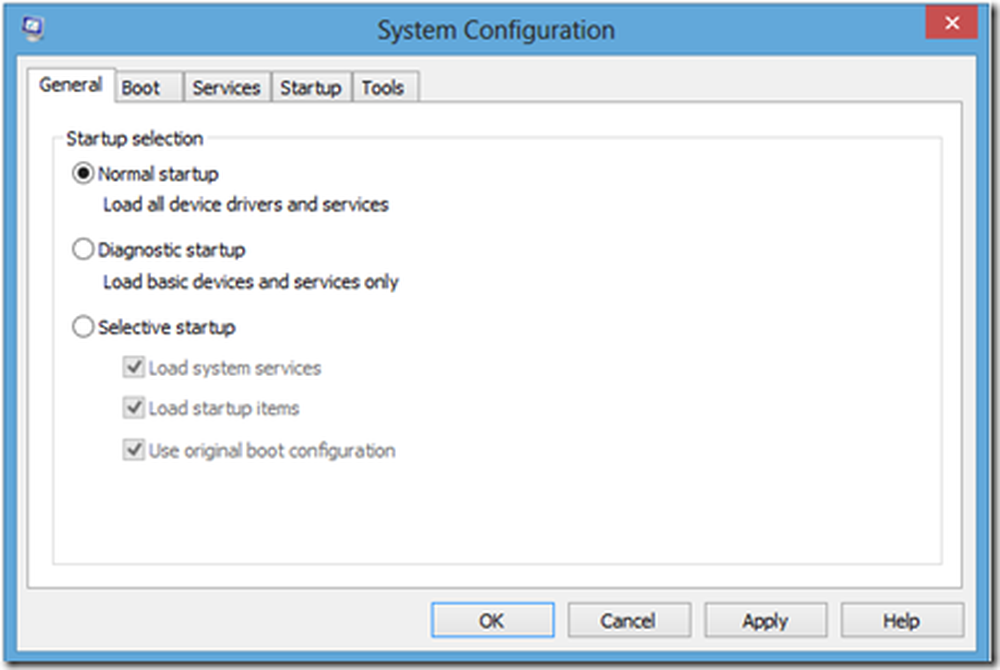
Una delle funzionalità più recenti di Windows 8 è la disponibilità delle applicazioni di Windows Store. Ormai ci sono tonnellate di applicazioni disponibili e molte nuove applicazioni vengono aggiunte regolarmente allo store da molti sviluppatori in tutto il mondo. Ho visto un sacco di persone che hanno problemi dove non sono in grado di installare queste applicazioni. O dirà che l'applicazione non è riuscita a installare o si può vedere lo stato come in sospeso da molto tempo. Dopo alcune ricerche, scopro che ci sono principalmente due metodi che hanno dimostrato di risolvere questo problema. In questo articolo discuteremo di questi due metodi.
Impossibile aggiornare le app di Windows Store
Metodo 1
In questo metodo eseguiremo il nativo Risoluzione dei problemi di Windows Update per risolvere questo problema. Dobbiamo eseguire il "Risolvi i problemi con Windows Update"Pacchetto per risolvere questo problema. Ecco come
- Vai alla schermata dell'interfaccia utente di Windows Modern e digita Control e fai clic su Pannello di controllo (o) Premere Win + R aprire Correre e digita Controllo e premere ok.

- Sotto "Sistema e sicurezza" clicca su "Trova e risolvi i problemi”.

- Lì fai clic su "Risolvi i problemi con Windows Update”.

- Ora segui semplicemente il wizard. Una volta completato, funziona, riavvia il sistema e testalo di nuovo.
Le app di Windows Store non si aggiorneranno
Metodo 2
Il prossimo metodo è quello di escludere qualsiasi conflitto di Firewall o conflitto applicativo di terze parti. Per fare ciò è necessario riavviare il sistema in Avvio selettivo o Avvio diagnostico. Ecco come:
- stampa Win + R aprire Correre e digita MSCONFIG
- Nella scheda Generale selezionare "Selettivo Avviare"E deseleziona"Carica gli elementi di avvio”.

- Ora fai clic su "Servizi" scheda e deseleziona su "Nascondi tutti i servizi Microsoft”.

- Clicca su "Disabilitare tutto"Quindi controlla il tuo adattatore wireless.
- Se non sei sicuro di quale sia il tuo adattatore WiFi, premi Win + R aprire Correre e digita MSINFO32.
- Quindi espandi Componenti -> Rete -> Adattatore e sul lato destro dovresti trovarlo.

- Ora fai clic su OK e riavvia il sistema e testalo.
- Una volta completato, puoi riaccenderlo a "Avvio normale”
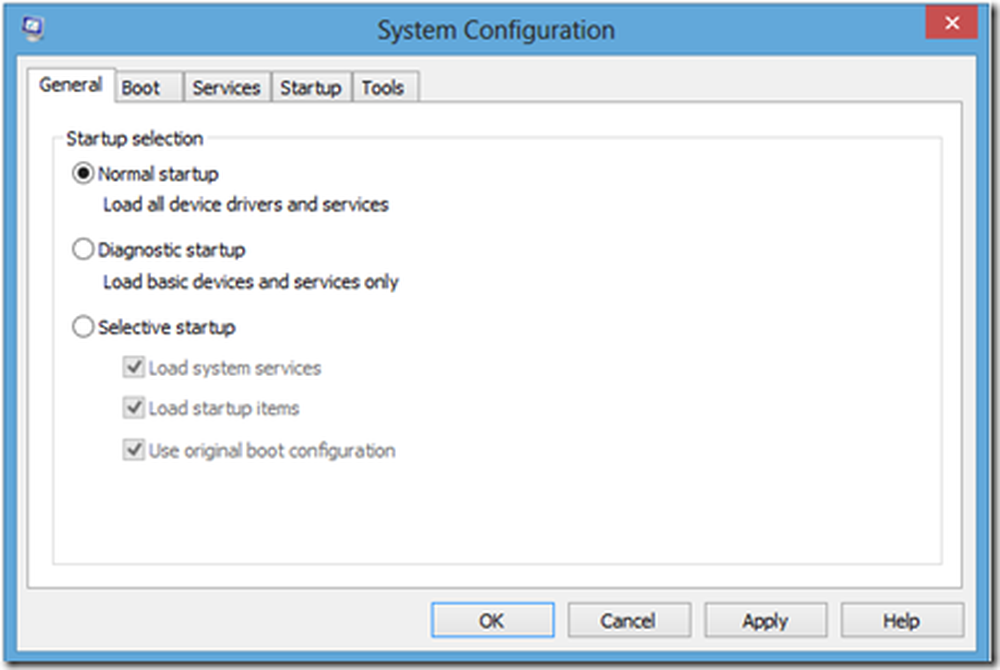
Se nessuno dei passaggi funziona, sentiti libero di postarlo nei nostri forum saremo più che felici di aiutarti.
Controlla se non sei in grado di installare le app da Windows 8 Store.
Abbiamo già scritto alcuni articoli che ti aiuteranno a risolvere i problemi relativi alle app di Windows Store:- Risoluzione dei problemi di Windows 8 Apps
- Errore 0x80073cf9 durante l'installazione di app da Windows Store in Windows 8
- Codice di errore 0x8024600e quando si cerca di installare o aggiornare le app di Windows Store
- L'applicazione casuale di Windows 8 Metro si blocca e si blocca
- Correzione: le app di Windows Store si arrestano in modo anomalo in Windows 8 eseguendo Pulisci disinstalla tramite PowerShell
- Reimposta Windows Store Cache in Windows 8 | 8.1
- Le app di Windows 8 non funzionano? - Riparare le app di Windows 8
- Correzione: le tessere di Windows 8 non funzionano.